Cómo Eliminar Una Cuenta De PSN Desde La Consola O Una PC
En el siguiente tutorial te voy a explicar cómo eliminar una cuenta de PSN en el menor tiempo posible, tanto si quieres hacerlo directamente desde la consola o también si quieres eliminar tu cuenta desde tu ordenador.
El único requisito que debes comprobar es que haya una conexión a Internet para el PS4 o la PC que vayas a utilizar. Una cosa más antes de empezar la información de este artículo se aplica a todas las versiones de la consola (PS4 "fat", PS4 Slim y PS4 Pro) y, en particular, a todos los lanzamientos de firmware de PlayStation.
También puedes leer: Las 10 Consolas De Videojuegos Más Vendidas De La Historia
Cómo eliminar una cuenta de PSN
En esta sección de la guía te mostraré cómo eliminar una cuenta de PSN (incluida la suscripción a PlayStation Plus), ya sea desde la consola o a través de cualquier navegador de ordenador.

Cómo eliminar una cuenta de PSN desde una PlayStation 4
Para eliminar una cuenta de PSN directamente desde PlayStation 4:
1. Primero "enciende la consola" y selecciona la cuenta principal en la pantalla de inicio. Luego "presiona la tecla de flecha" hacia arriba en el control manual, "selecciona él ajustes" (en forma de caja de herramientas) y confirma tu intención de acceder a la sección utilizando el botón X del pad.
2. En la nueva pantalla que aparece, "haz clic en el elemento Configuración" de inicio de sesión, luego "dirígete a Gestión" de usuarios y finalmente selecciona el elemento Eliminar usuario del menú que se mostrará en el televisor o monitor que estés usando.
3. Luego Aparecerá una lista de todas las cuentas de tu PS4: para borrar una, "selecciónala con las flechas direccionales", presiona el botón X del controlador, "luego selecciona el botón Borrar" y prosigue el tutorial.
Esto borrará los datos guardados, las capturas de pantalla y los videoclips, así que te sugiero que lo pienses bien antes de borrar la asociación de tu perfil a la consola. La cuenta será eliminada de la consola, pero es bueno saber que permanecerá activa.
Cómo borrar la suscripción de PlayStation Plus
¿Quieres eliminar tu cuenta de PSN porque ya no quieres pagar tu suscripción a PlayStation Plus? No tienes que ser tan drástico, ya que la suscripción en cuestión puede ser gestionada por separado (¡no tienes que borrar toda la cuenta!). La eliminación de su cuenta de PS4 no cancelará tu suscripción, la cual continuará pagando hasta que sea desactivada.
1. Si tu objetivo es borrar tu suscripción a PlayStation Plus, "enciende tu consola Sony", inicia sesión con la cuenta en la que está activa tu suscripción a PlayStation Plus y "abre el menú de configuración" (el icono de la caja de herramientas que se ve arriba).
2. Ahora "dirígete al menú de Administración de cuentas", luego a Suscripciones de PlayStation e identifica el elemento de PlayStation Plus. En la pantalla que aparece, debería aparecer toda la información sobre tu suscripción a PlayStation Plus; y después para detenerla, "oprime el botón Desactivar renovación automática".
3. Luego, "pulsa el botón X" del mando para confirmarla. Después de completar este paso, el sistema ya no se podrá reanudar y no se pagará nada cuando expire tu suscripción actual.
Cómo eliminar una cuenta de PSN Desde un ordenador (PC)
Con los pasos anteriores, tienes la opción de eliminar una cuenta asignada a la consola o desactivar tu suscripción a PlayStation Plus, pero tu cuenta de PSN seguirá activa y lista para usar en otra consola Sony.
Si tienes la intención de eliminar permanentemente una cuenta de PSN, debe saber desde el principio que no puedes eliminar manualmente tu perfil mediante un asistente, sino que debes ponerte en contacto con Sony y enviar una solicitud de eliminación. Por lo tanto, para eliminar permanentemente las cuentas de PSN, es necesario que consigas un ordenador con conexión a Internet.
1. Inicia en cualquier navegador web y "dirígete a la página de La dirección web de Sony". Una vez que el sitio web esté completamente cargado, haz clic en el panel de PlayStation y dirígete al icono de datos de mi cuenta, rellena el formulario que aparece.
2. Luego "asegúrate de que seleccionaste la opción datos de mi cuenta" del menú desplegable Seleccionar un tema que proporcionas toda la información necesaria para iniciar el caso: nombre, ID de inicio de sesión (dirección de correo electrónico), ID en línea de PSN y fecha de nacimiento.
3. Una vez que hayas completado los campos, "expresa tu voluntad de cerrar tu cuenta de PSN" en el campo Tu pregunta (una simple frase como "Quiero cerrar mi cuenta de PSN Forever" también es normal, realiza una verificación de la reserva ingresando datos en el campo requerido (si se muestra en la pantalla),
Luego "presionando el botón Enviar" para suscribirte a la solicitud. La compañía japonesa examinará tu pregunta y te responderá por correo electrónico en poco tiempo.
Cómo eliminar una cuenta de PSN familiar
La eliminación de una cuenta de PS4 no implica automáticamente la familia de PSN a la que está vinculada en ella, el perfil permanece activo de todos modos. Si también quieres eliminar la cuenta de la familia de PSN o quieres eliminar una cuenta de tu familia sin eliminarla de PS4, sigue los siguientes pasos.
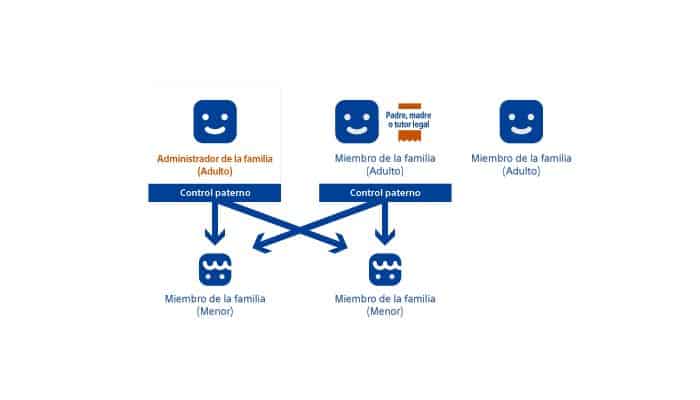
1. En primer lugar, "inicia sesión con una cuenta con derechos para administrar la configuración de la cuenta familiar" a través de la consola de Sony. Una vez hecho esto, "pulsa la flecha hacia arriba" o utiliza el stick analógico izquierdo del controlador para seleccionar el icono de ajustes (la caja de herramientas) y pulsa el botón X del pad para confirmar.
2. En la ventana que aparece en la pantalla, "dirígete a Filtro de contenido/Gestión de la familia", selecciona el elemento Gestión de la familia e inicie sesión en tu cuenta de PSN (si es necesario).
Seguidamente, en PlayStation Network, "elige la cuenta que quieras borrar de tu familia" (no olvides confirmarlo pulsando el botón X del mando a distancia) y marca la opción Borrar la familia en la parte inferior de la pantalla y confirma la eliminación pulsando el botón OK dos veces seguidas.
3. Esto eliminará la cuenta de su familia PSN. Si cambias de opinión o quieres añadir la cuenta en cuestión a otra familia de PSN, simplemente "vuelve al menú Configuración" > Filtro de contenidos/gestión de familia > Gestión de familia y "selecciona Añadir miembro a la familia esta vez", utilizando siempre una cuenta con permisos de gestión de familia.
Cómo cambiar la información de una cuenta PSN
¿Vas a iniciar el procedimiento para la eliminación definitiva de tu cuenta de PSN y, para dormir mejor, quieres eliminar de antemano tu información personal de tu perfil?. Mi consejo personal, en este caso, es que sustituya sus datos reales por información inventada en el acto.
Cómo cambiar la información de una cuenta PSN una PlayStation 4
Para editar la información de tu perfil personal desde la consola.
1. "Inicia sesión usando la cuenta" para editar y "selecciona el elemento Perfil" en la parte superior del menú (debe tener tu foto de perfil) Selecciona con el botón x.
2. "Identifica el elemento Editar perfil" del menú que aparece en la pantalla y empieza a editar toda la información que creas que es sensible y que ya no quieras proporcionar a Sony: nombre, foto de perfil, avatar, imagen de fondo, información personal, etc.
2. Para editar otros datos de la cuenta más "técnicos" (la dirección de correo electrónico o los métodos de pago que has introducido), "abre de nuevo el menú Configuración de PS4", y luego dirígete a Gestión de cuentas > Información de la cuenta y "selecciona los datos que quieres editar" con información falsa.
3. En concreto, te sugiero que "accedas a la documentación" como el ID de acceso (para cambiar la dirección de correo electrónico asociada a tu cuenta de PSN), tu cartera para modificar métodos de pago y la Dirección (para cambiar la dirección de facturación).
Ten en cuenta que si cambias la dirección de correo electrónico asociada a tu cuenta de PSN, saldrás automáticamente de la red y tendrás que verificar tu nueva cuenta a través del enlace proporcionado en la dirección de correo electrónico que has facilitado.
Si utilizas un correo electrónico temporal o una cuenta de correo electrónico recién creada, puedes perder la posibilidad de acceder a tu cuenta en el futuro.
Desde un ordenador (PC)
También puedes editar la información de una cuenta PSN a través de un ordenador, sin necesidad de acceder a ella desde una consola PS4 (especialmente útil si ya te has deshecho de la consola).
1. Primero, "conéctate al sitio web de PlayStation Network," y "haz clic en el botón Iniciar sesión" o registrarse ahora e inicia sesión con las credenciales de la cuenta de PSN que deseas editar. Una vez conectado, vaya a la pestaña Cuenta en la parte superior izquierda y selecciona uno de los elementos en el lado izquierdo de la ventana, dependiendo de lo que quieras cambiar.
2. Por ejemplo, para cambiar el nombre asociado a la cuenta, "selecciona el menú Perfil" y luego "haz clic en el botón Cambiar". En este punto, todo lo que tienes que hacer es rellenar los campos obligatorios con el nombre, el segundo nombre (opcional) y el apellido inventado y, cuando hayas terminado, "haz clic en el botón Guardar".
3. Para cambiar los métodos de pago que has introducido en tu cuenta de PSN, "selecciona la Cartera en el menú" de la izquierda, y luego haz clic en la opción Eliminar adjunta al método de pago que deseas eliminar.
4. Si deseas cambiar tu configuración de privacidad, simplemente entra en el sitio web, "inicia sesión con la cuenta de PSN" que deseas utilizar, "selecciona el elemento Configuración de privacidad de PSN" y luego haz clic en el botón Cambiar para los datos que deseas cambiar el nivel de privacidad (Trofeos, Actividades, etc).
También puedes leer: Xbox One S vs Xbox One

Deja una respuesta